нашего
сайта:

| Статус нашего сайта: |

|
ICQ Information Center |
 ICQ SHOP ICQ SHOP5-значные 6-значные 7-значные 8-значные 9-значные Rippers List  ОПЛАТА ОПЛАТА СТАТЬИ СТАТЬИ СЕКРЕТЫ СЕКРЕТЫ HELP CENTER HELP CENTER OWNED LIST OWNED LIST РОЗЫСК!New! РОЗЫСК!New! ICQ РЕЛИЗЫ ICQ РЕЛИЗЫ Протоколы ICQ Протоколы ICQ LOL ;-) LOL ;-) Настройка компьютера Настройка компьютера Аватарки Аватарки Смайлики Смайлики СОФТ СОФТMail Checkers Bruteforces ICQTeam Soft 8thWonder Soft Other Progs ICQ Patches Miranda ICQ  ФорумАрхив! ФорумАрхив! ВАШ АККАУНТ ВАШ АККАУНТ
РекламаНаш канал:irc.icqinfo.ru |
Белунцов В. О.- Библия домашнего компьютера стр.3332. Как и в предыдущем примере, возьмём «ластик» и уберём лишний «мусор». При этом не будем трогать изображение тени, которую отбрасывает девушка — ведь в любом помещении есть освещение, следовательно, тень должна присутствовать!  Рис. 13.27 Дополнительная фотография для фотомонтажа 3. После удаления «мусора» вновь щёлкнем «Волшебной палочкой» на чистой фоновой области и затем инвертируем выделение сочетанием Shift-Ctrl-I. Затем скопируем выделенное изображение в буфер обмена, Ctrl-C или выбрав из меню «Правка» пункт «Копировать». 4. Теперь откроем исходную фотографию и вставим туда изображение из буфера, нажав Ctrl-V или выбрав из меню «Правка» (Edit) пункт «Вставить» (Paste). Получится приблизительно то, что изображено на рис. 13.29. 5. Как можно видеть, для такого изображения в этой фотографической композиции явно нет места. Однако если сделать его зеркальным, можно будет вполне уместить его в левой части, на диване. Кстати,  Рис. 13.28 Предварительная подготовка дополнительного изображения  Рис. 13.29 Начало фотомонтажа диван находится как бы дальше от нас, поэтому, помещая на него изображение девушки, нужно его соответственно уменьшить. Итак, выберем из меню «Правка» (Edit) пункт «Трансформ» (Transform) и далее пункт «Перевернуть по горизонтали» (Flip Horizontal). Получится то, что изображено на рис. 13.30. Конечно, делать зеркальные изображения людей, строго говоря, не совсем корректно, поскольку доказано, что зеркальное изображение воспринимается совсем не так, как обычное. Однако для данного случая его можно считать приемлемым — плохое освещение скрадывает отличия зеркального образа, а для композиции он как раз подойдёт из-за наклона вправо. Стоп, скажете вы, а почему же перевернулось только изображение девушки, а всё остальное осталось на своих местах? А дело в том, что здесь мы подошли к одному из самых замечательных свойств программы Photoshop, да и всех других подобных программ, например GIMP. Речь идёт об «умении» работать со слоями. Любое изображение, с которым вы работаете, может состоять из нескольких слоев, которые вы можете произвольно располагать один над другим. Если в изображении присутствует несколько слоев, то все манипуляции происходят только с тем слоем, который выделен в нижнем служебном окошке, вкладка «Слои» (Layers). В данном случае в момент вставки изображения из буфера автоматически был создан новый слой для этого изображения. Таким образом, сейчас в нашем рисунке два слоя (рис. 13.31). Выделен тот слой, в котором находится изображение девушки, поэтому всё, что мы делаем, сейчас относится только к этому слою. Кстати, обратите внимание, что один из слоев на рис. 13.31 называется «Фон» (Background). Такой слой обязательно присутствует в каждом рисунке, и при этом он является самым нижним. 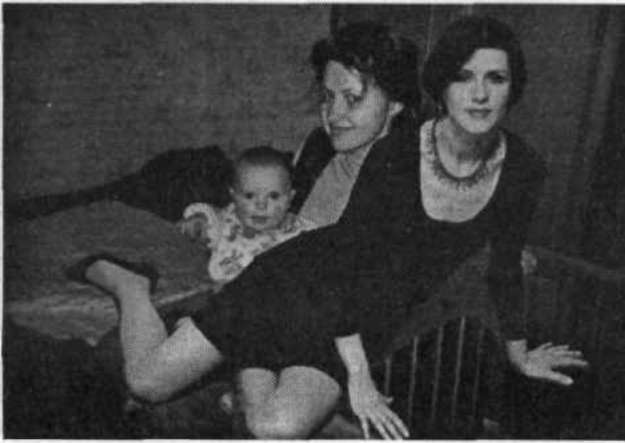 Рис. 13.30 «Переворот» изображения для фотомонтажа |